
Les vidéos peuvent prendre beaucoup de place sur nos appareils et si elles sont aussi longues ou enregistrées en haute résolution, le poids est encore plus important. Si vous rencontrez des problèmes, une bonne solution consiste à les compresser. Précisément dans cet article, nous vous montrons tous les moyens qui existent pour compresser des vidéos sur un Mac ordinateur, puisque vous avez à votre disposition plusieurs façons de le faire.
Aspects à considérer
Il ya plusieurs + de compresser des vidéos, que ce soit sur un Mac ou tout autre appareil. Le premier d'entre eux est le gain de place de avoir des vidéos compressées, car elles prennent beaucoup moins de place et cela est apprécié si vous avez beaucoup de vidéos et que votre Mac a peu de mémoire. Il est également bénéfique lorsque les envoyer à d'autres personnes , car moins de pesée rendra le transfert plus rapide.
Maintenant, il y a aussi désavantages . Le principal d'entre eux et que vous devriez prendre en compte pour la plupart est que vous pourriez perdre en qualité dans la vidéo. Selon le type de compression que vous faites, la perte sera plus ou moins importante, mais vous perdrez toujours quelque chose pour des raisons évidentes. Par conséquent, lorsque vous le décompressez, vous le remarquerez probablement.
Les deux méthodes pour le faire nativement
Il existe deux façons de compresser des vidéos sur votre Mac sans avoir à installer d'application. De plus, comme vous n'en avez pas besoin, vous n'aurez même pas besoin d'une connexion Internet. Bien sûr, l'une de ces méthodes n'est pas une compréhension en tant que telle, ce que nous expliquerons dans son point respectif. Passons par parties.
Avec compresseur macOS
Le moyen le plus rapide, le plus simple et le plus universel de compresser n'importe quel fichier sur Mac, y compris des vidéos, est d'aller dans son dossier respectif, de sélectionner les fichiers respectifs, clic secondaire et choix de l'option « Compresser » . Vous pouvez compresser une seule vidéo, plusieurs dans des fichiers individuels ou plusieurs dans un seul fichier compressé. Vous pouvez même les compresser avec d'autres types de fichiers tels que des photos, des documents ou tout autre.

Le temps de compression dépend de la taille des vidéos. Dans tous les cas, il est généralement assez rapide. Bien sûr, l'inconvénient de cette méthode est que vous ne pouvez pas choisir le type de compression contrairement à ce que vous pouvez faire avec d'autres applications telles que celles que nous expliquerons dans une autre section de cet article.
La « compréhension » de l'application Photos
Si vous utilisez le indigène Apple Application photos , vous avez le contenu synchronisé avec iCloud et vous avez également activé l'option "optimiser le stockage", les photos et les vidéos de votre galerie seront quelque peu compressées sans prendre de place. Ils sont accessibles en téléchargement immédiat si vous avez internet et en fait vous pouvez voir leurs vignettes, bien qu'en tant que tels ils ne seront pas sur votre Mac (du moins les plus anciens).
Il est vrai que ce n'est pas une compression à utiliser, mais elle peut être utilisée pour économiser de l'espace et vous saurez également que la qualité ne sera pas perdue lors de leur téléchargement car ils sont vraiment téléchargés sur iCloud en entier sans perdre un iCloud de leur original qualité. Pour vérifier si vos vidéos sont stockées de cette manière, vous devez suivre ces étapes :
- Ouvrez l'application Photos sur le Mac.
- Dans la barre de menu supérieure, cliquez à l'endroit où il est écrit « Photos ».
- Cliquez maintenant sur « Préférences ».
- Allez dans l'onglet "iCloud" et assurez-vous que l'option "Photos dans iCloud" est activée ainsi que l'option "Optimiser le stockage Mac".
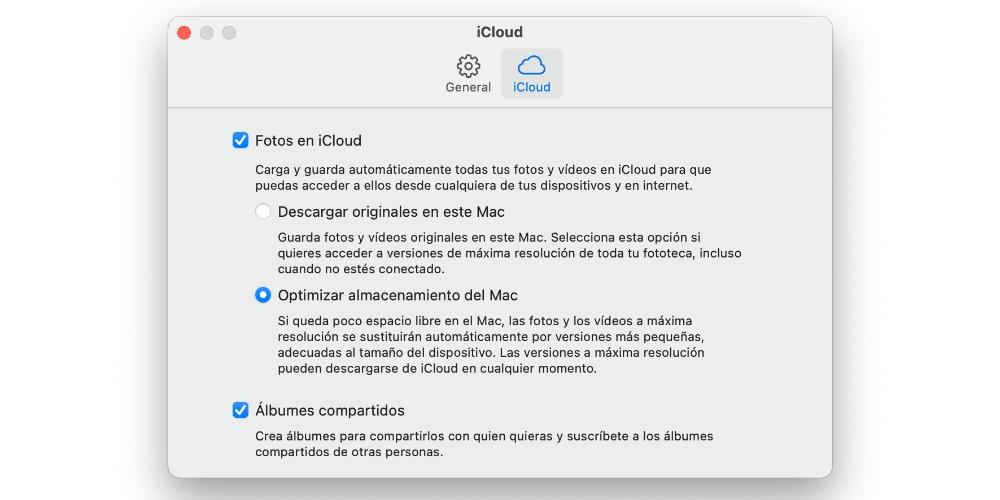
Compression vidéo sur Mac avec des applications
On peut trouver une multitude de programmes pour Mac qui servent à compresser des vidéos et tout autre type de fichiers. Et bien que l'interface, le nombre d'options ou la source du téléchargement puissent varier, la vérité est qu'au final, ils fonctionnent tous de la même manière. En fait, ils sont intégrés de la même manière que le compresseur natif , c'est-à-dire qu'en cliquant secondairement, vous pouvez choisir de les compresser avec ces applications.
Comme nous l'avons dit, il existe de nombreuses applications qui existent et dont le fonctionnement est bon, vous permettant de compresser des vidéos, mais aussi tout autre élément que vous avez sur votre Mac. Voici une liste des plus remarquables, mais si vous acceptez notre recommandation, The Unarchiver est des meilleurs. En plus d'être un excellent compresseur XNUMX % gratuit, c'est aussi l'un des meilleurs en matière de décompression.
Options disponibles dans l'App Store
Les applications suivantes sont utilisées, comme nous l'avons déjà mentionné, pour compresser des vidéos, mais aussi tout autre fichier. Ceux que nous vous montrons ci-dessous sont ceux qui peuvent être téléchargés depuis le Mac App Store lui-même. Ceux-ci sont sûrs à cent pour cent car ils ont réussi tous les filtres qu'Apple exige des développeurs pour entrer dans son app store, ils sont donc fiables.

Applications téléchargées depuis le navigateur
Ces autres, contrairement aux précédents, sont ceux qui doivent être téléchargés depuis le navigateur (Safari, Chrome, Opera …). Pour ce faire, vous devez accéder au site Web du développeur. Et vous vous demandez probablement s'ils sont fiables et la vérité est que, bien qu'ils ne soient pas dans l'App Store, ils sont dignes de confiance. Bien entendu, à condition de les télécharger légalement depuis les sites Web respectifs de chaque développeur et non sur des sites Web de confiance douteuse.
Il y en a plusieurs, bien que nous soulignions les trois suivants et, bien que nous pensons que ceux de l'App Store fonctionnent parfaitement, si vous voulez savoir lequel nous choisirions ici, ce serait Wondershare , qui permet aussi de changer le format des vidéos, ce qui en fait aussi un moyen de les compresser.
![]()
Comment le faire en ligne via des pages Web
Il existe plusieurs sites Web qui vous permettent de compresser des fichiers en fonction de leurs propres outils en ligne, simplement en faisant glisser ou en sélectionnant manuellement la ou les vidéos en question et en attendant qu'elles soient compressées. Ensuite, ils offrent la possibilité de les télécharger et de les enregistrer dans votre dossier de téléchargements ou dans tout autre.
La plupart vous offrent des options de compression. Cependant, et plus encore avec des options telles que celles mentionnées précédemment, celles-ci sont en fin de compte la méthode la moins recommandée . La raison en est qu'en raison de problèmes de confidentialité, ils peuvent ne pas être les meilleures options. Aussi parce qu'ils ont de nombreuses limitations lorsqu'il s'agit de compresser des fichiers volumineux et parfois ils demandent même de payer pour utiliser l'outil dans son intégralité, donc au final ils ne sont pas gratuits à cent pour cent. Dans tous les cas, voici une liste des sites Web les plus populaires pour cela au cas où vous voudriez les essayer :
- video2edit.com
- online-converter.com
- fasttree.com
- compresser-vidéo.convertir-pdf.com
- clideo.com
- vidéossmaller.com
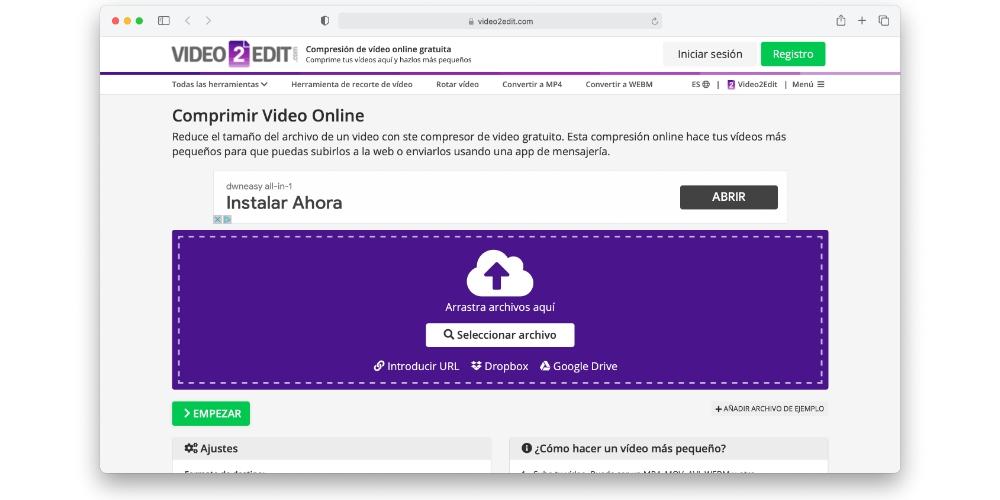
Décompresser des vidéos sur Mac est facile
Une fois compressés, vous vous demandez peut-être comment les décompresser. Et la vérité est que cela ne pourrait pas être plus facile à faire. En fait, le processus est très similaire à la compression. En fait, tout ce que vous avez à faire est de double-cliquer dessus pour les décompresser, les vidéos décompressées réapparaissant dans le même dossier que vous.
Normalement, la décompression sera effectuée avec le programme Apple natif dont nous vous avons parlé précédemment, bien qu'il existe également la possibilité de choisir de le faire avec l'une des applications que nous avons mentionnées ci-dessus (ou toute autre qui n'a pas été mentionnée et vous utilisez) . Bien sûr, n'oubliez pas que comme nous vous l'avons dit dans ce même post, il est probable que la qualité de la vidéo décompressée ne soit plus la même que l'originale.